Non inviato tocca per riprovare il problema in Messaggi su Android, prova questa correzione
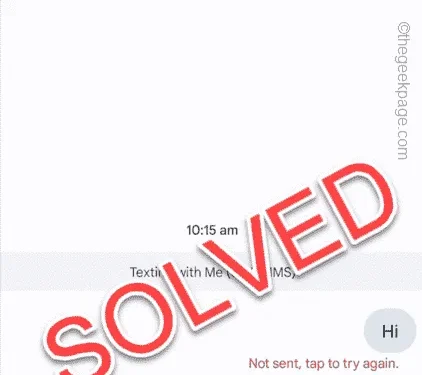
Mentre invii messaggi a un amico dall’app Messaggi predefinita, potresti aver notato questo messaggio di errore: ” Non inviato, tocca per riprovare. ” appena sotto il messaggio che stai tentando di inviare. Questo errore può verificarsi in qualsiasi momento con chiunque nell’app Messaggi. L’assenza del servizio di chat di RCS può causare questo disturbo nel servizio di chat.
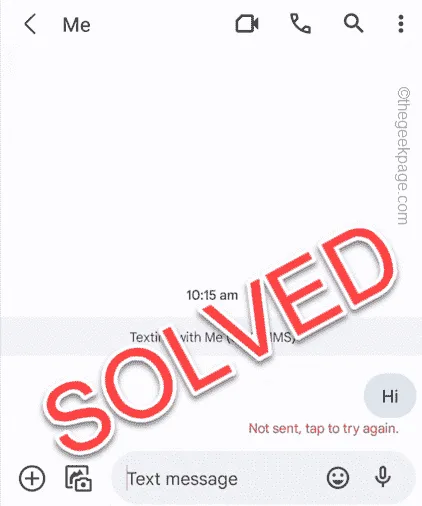
Correzione 1: disabilita e abilita la SIM
Passaggio 1: trascina verso il basso l’area delle notifiche e troverai l’ icona Impostazioni . Tocca per aprirlo.
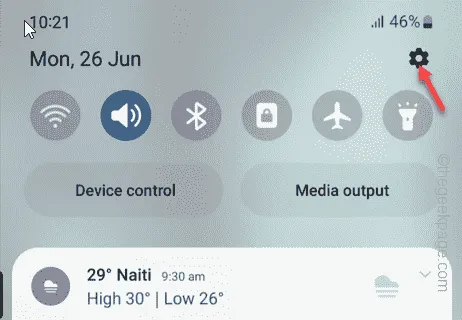
Passaggio 2: dopo averlo aperto, trova le impostazioni ” SIM Manager ” e aprilo.

Passaggio 3: all’interno di questa pagina delle impostazioni, vedrai le carte SIM che hai. Seleziona la tua carta SIM principale e aprila.
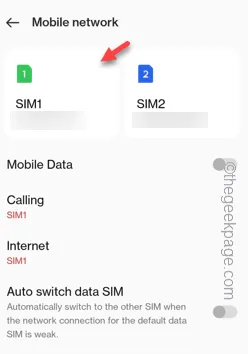
Passaggio 4: dopo aver aperto la scheda SIM, passa alla modalità ” Disabilita “.
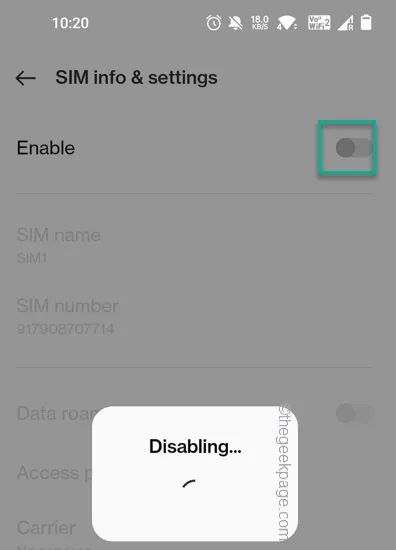
Passaggio 5: attendere ancora qualche secondo. Quindi, riattiva nuovamente la SIM.
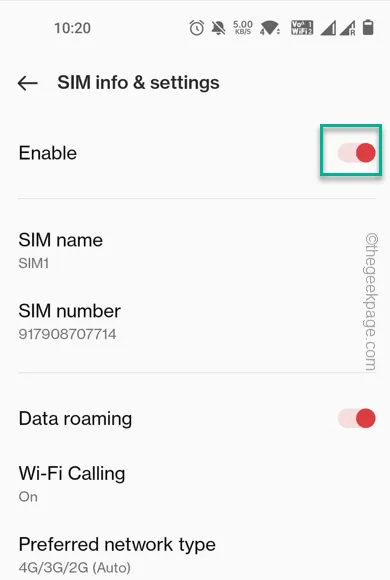
Ma, se sei testimone del messaggio ” Non inviato, tocca per riprovare. ” messaggio, seguire la soluzione successiva.
Correzione 2: disattiva la funzione chat RCS
Passaggio 1: apri l’ app Messaggi .
Passaggio 2: se guardi, puoi trovare l’immagine del tuo account nell’angolo in alto a destra.
Passaggio 3 : quindi, apri le ” Impostazioni dei messaggi “.
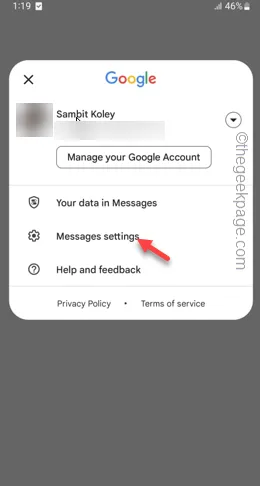
Passaggio 4: ora scegli le impostazioni ” Generali “. Tuttavia, se desideri modificare qualcosa di specifico, puoi scegliere una delle carte SIM che utilizzi.
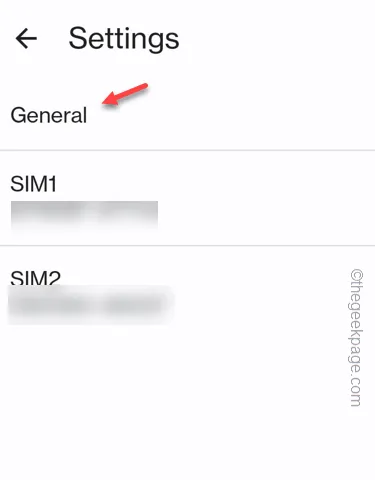
Passo 5 – Troverai le “ Chat RCS ” in alto. Quindi, aprilo.
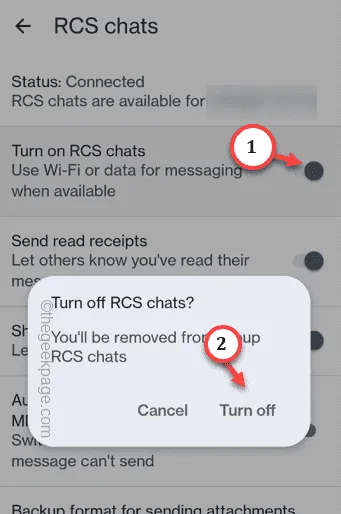
Passaggio 6: assicurarsi di impostare l’ opzione ” Disattiva chat RCS ” in modalità ” Off “.
Passaggio 7: quando viene richiesta la conferma, toccare ” Disattiva ” per disabilitare le chat RCS.
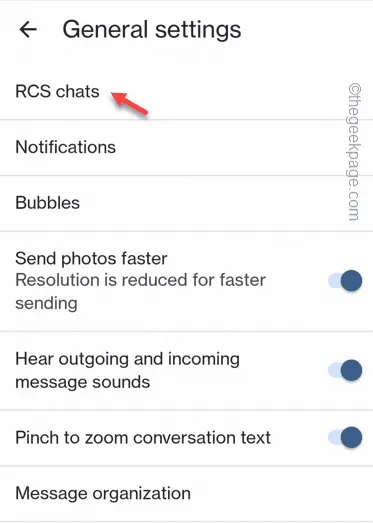
Fix 3 – Cancella le vecchie conservazioni
Passaggio 1: apri l’ app Messaggi .
Passaggio 2: seleziona le conservazioni che desideri rimuovere e tocca l’ icona Cestino (🗑️) per rimuoverle.
Passaggio 3: quando viene visualizzato il messaggio, toccare ” Elimina ” per rimuovere le conservazioni.
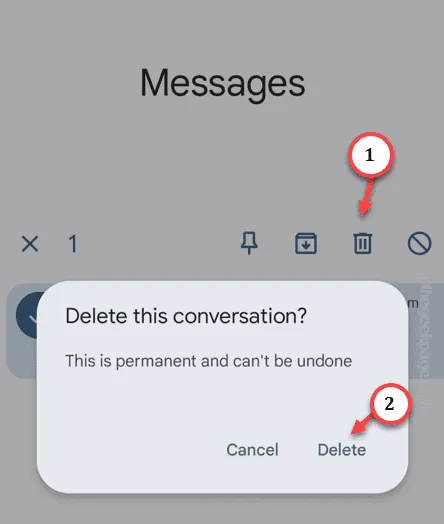
Correzione 4: pulisci la cache dell’app Messaggi
Passaggio 1: puoi trovare l’ app Messaggi nella schermata iniziale.
Passaggio 2: una volta trovato , tienilo premuto . Quindi, fare clic su ⓘ per aprire le informazioni sui messaggi.
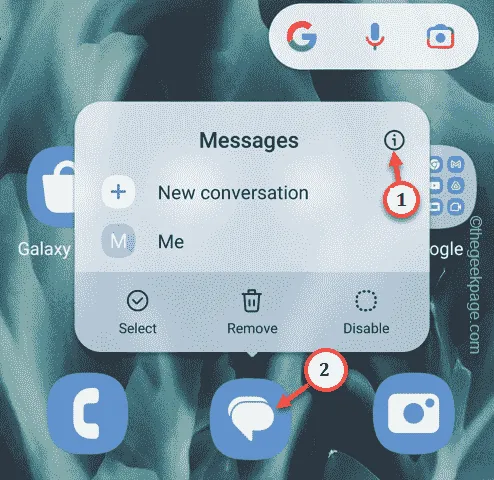
Passaggio 3: dopo averlo aperto, fare clic su ” Archiviazione ” per aprirlo.
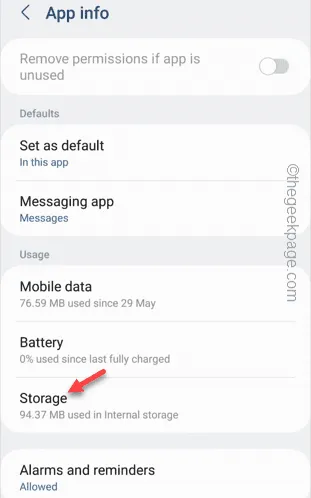
Passaggio 4: inizialmente tocca ” Cancella cache ” per cancellare la cache dei messaggi.
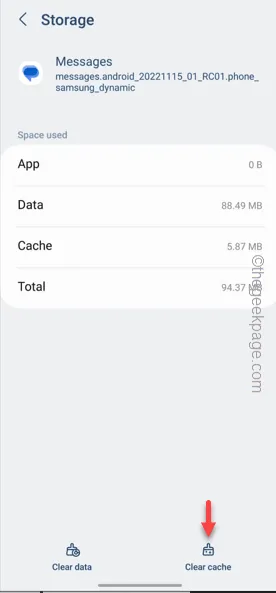
Passaggio 5: infine, tocca ” Cancella dati ” per svuotare i dati dei messaggi.
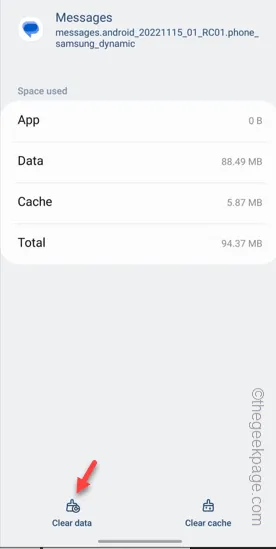
Correzione 5: utilizzare i messaggi come app predefinita
Passaggio 1: apri il Play Store sul tuo telefono.
Passaggio 2: cerca l’app ” Messaggi ” e installala lì.
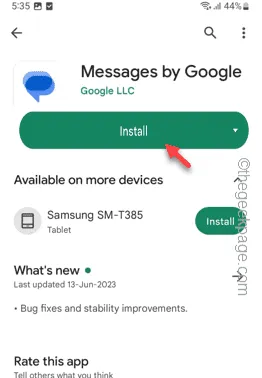
Passaggio 3: dopo averlo installato, apri l’ app Messaggi .
Passaggio 4: quindi fare clic su ” Imposta app SMS predefinita ” per impostare l’app dei messaggi come predefinita per il telefono.
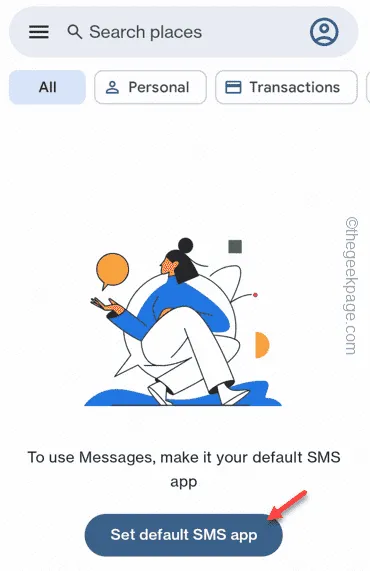
Passaggio 5: quando il telefono lo chiede, scegli ” Imposta i messaggi come app predefinita?” ” a “ Messaggi “.
Passaggio 6: tocca ” IMPOSTA COME PREDEFINITO ” per impostare l’app Messaggi come app predefinita sul telefono.
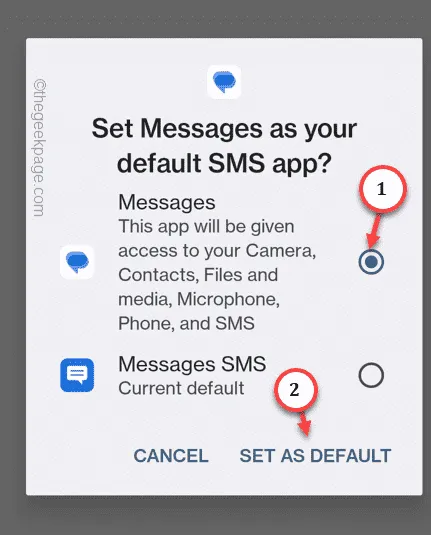
Passaggio 7: ora utilizza l’opzione chat per avviare una nuova chat . Invia un messaggio di esempio al tuo amico.
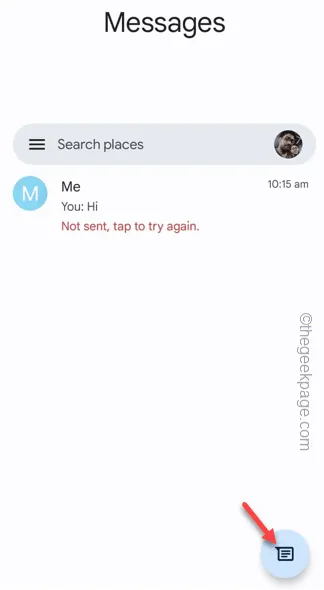



Lascia un commento